Pravdepodobne ste spokojní s tým, ako to vyzerá, keď pridáte text do buniek Excelu. Môžete však zmeniť vzhľad textu tak, že ho nakloníte v požadovanom smere. Ak niekedy zmeníte názor, vždy sa môžete vrátiť a vykonať potrebné zmeny. Je tiež možné zmeniť písmo a pridať nejakú farbu. A užitočný tip to príde vhod.
Ako zmeniť text v bunkách Excel
Po otvorení súboru Excel kliknite na bunku, ktorej text chcete zmeniť. Ak sa chystáte použiť naklonenie na viac ako jednu bunku, kliknutím na roh zvýraznenej bunky zvýraznite zvyšok. Po dokončení zvýraznenia kliknite na Karta Domov, za ktorým nasleduje orientačné tlačidlo ktorý vyzerá ako malé a a b spolu s naklonenou šípkou.
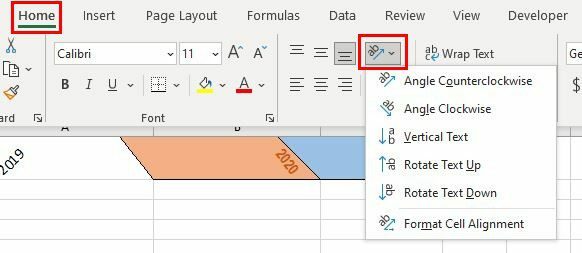
Táto možnosť vám zobrazí rôzne možnosti naklonenia, z ktorých si môžete vybrať. Môžete vybrať uhol proti smeru hodinových ručičiek, uhol v smere hodinových ručičiek, zvislý text, otočiť text nahor, otočiť text nadol a formátovať zarovnanie buniek. Ak je nastavenie, ktoré vidíte, nedostatočné a potrebujete viac možností, vždy môžete prejsť na
Nastavenia zarovnania. K týmto nastaveniam sa dostanete kliknutím na malú šípku v pravom dolnom rohu.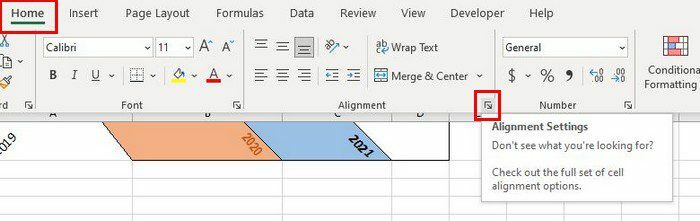
Keď kliknete na nastavenia zarovnania, bude to už na karte Zarovnanie. Presný stupeň môžete zadať ručne alebo použiť šípku v oblasti orientácie. Pokiaľ ste tam, môžete zmeniť písmo a dokonca pridať nejakú farbu tak, že prejdete na ostatné karty.
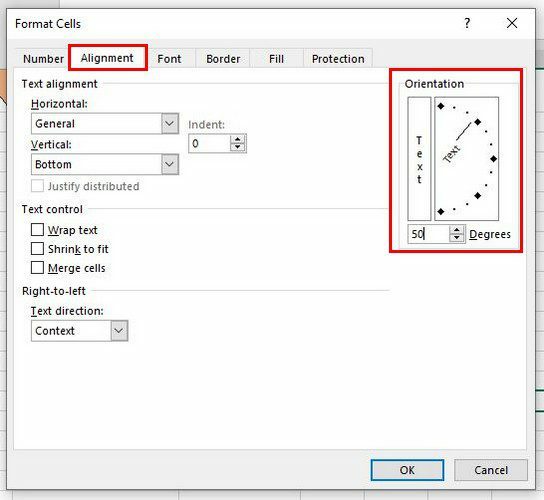
Ak pridáte nejakú farbu a uvidíte, že zaberá príliš veľa miesta, môžete zabrániť tomu, aby farebná bunka napadla inú tak, že bunky rozšírite. Umiestnite kurzor na čiary stĺpcov, kým sa kurzor nezmení na šípky ukazujúce opačným smerom.
Ak chcete vrátiť späť to, čo ste urobili, kliknite pravým tlačidlom myši na bunku a vyberte položku možnosť formátovania buniek. V sekcii orientácie skontrolujte, či je už existujúce číslo nahradené nulou.
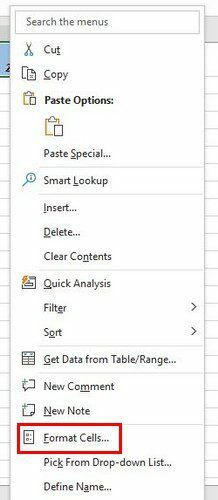
Záver
Do textu v Exceli môžete pridať štýl rôznymi spôsobmi. Kedykoľvek sa budete chcieť vrátiť k tomu, ako sa veci mali, teraz viete, aké kroky máte nasledovať. Pomocou týchto krokov môžete zmeniť vzhľad súboru programu Excel od ostatných. Ako zmeníte text v súbore Excel? Podeľte sa o svoje myšlienky v komentároch nižšie a nezabudnite článok zdieľať s ostatnými na sociálnych sieťach.